
각 프린터에는 영구 소프트웨어 지원이 필요합니다. 유틸리티, 프로그램 - 하나의 인쇄 된 시트 만 필요한 경우에도 모든이 모든 것이 필요합니다. 그래서 캐논 프린터에 대한 범용 드라이버를 설치하는 방법을 알아낼 가치가있는 이유입니다.
범용 드라이버 설치
공식 웹 사이트에서 쉽게 찾을 수있는 드라이버를 찾는 것이 매우 편리합니다. 각 개별 소프트웨어에 대해 다운로드하는 것보다. 그것을하는 방법을 다루게합시다.
Canon의 공식 웹 사이트로 이동하십시오
- 맨 위로 메뉴에서 "지원"및 이후 - "드라이버"를 선택하십시오.
- 원하는 소프트웨어를 빠르게 찾으려면 작은 트릭을 위해 가야합니다. 우리는 무작위 장치를 선택하고 그를 위해 제공되는 운전자를 찾고 있습니다. 그래서 먼저 원하는 통치자를 선택하십시오.
- 그 후에도 모든 프린터를 선택하십시오.
- "드라이버"섹션에서 "Lite Plus PCL6 프린터 드라이버"를 찾습니다. 그것을로드하십시오.
- 우리는 라이센스 계약의 일부 유사성을 숙지하도록 초대 받았습니다. "조건 가져 오기 및 다운로드"를 클릭하십시오.
- 드라이버는 파일이 EXE 확장명에 관심이있는 아카이브에 의해 다운로드됩니다.
- 우리가 원하는 파일을 시작하자마자 "설치 마법사"는 추가 설치가 이루어질 언어를 선택해야합니다. 가장 적합한 것은 영어입니다. 선택하고 "다음"을 클릭하십시오.
- 다음으로 표준 환영 창이 있습니다. 우리는 "다음"을 클릭하여 건너 뜁니다.
- 우리는 다른 라이센스 계약을 읽었습니다. 첫 번째 항목을 활성화하고 "다음"을 선택하기 만하면됩니다.
- 이 단계에서만 컴퓨터에 연결된 프린터를 선택하라는 메시지가 표시됩니다. 목록은 꽤 부피가 크지 만 정렬됩니다. 선택이 이루어지면 "다음"을 다시 누릅니다.
- 그것은 설치를 시작하기 위해 남아 있습니다. "설치"를 클릭하십시오.
- 후속 작업은 이미 우리의 참여없이 일어나고 있습니다. 완료 될 때까지 기다린 다음 마침을 클릭하고 컴퓨터를 다시 시작합니다.
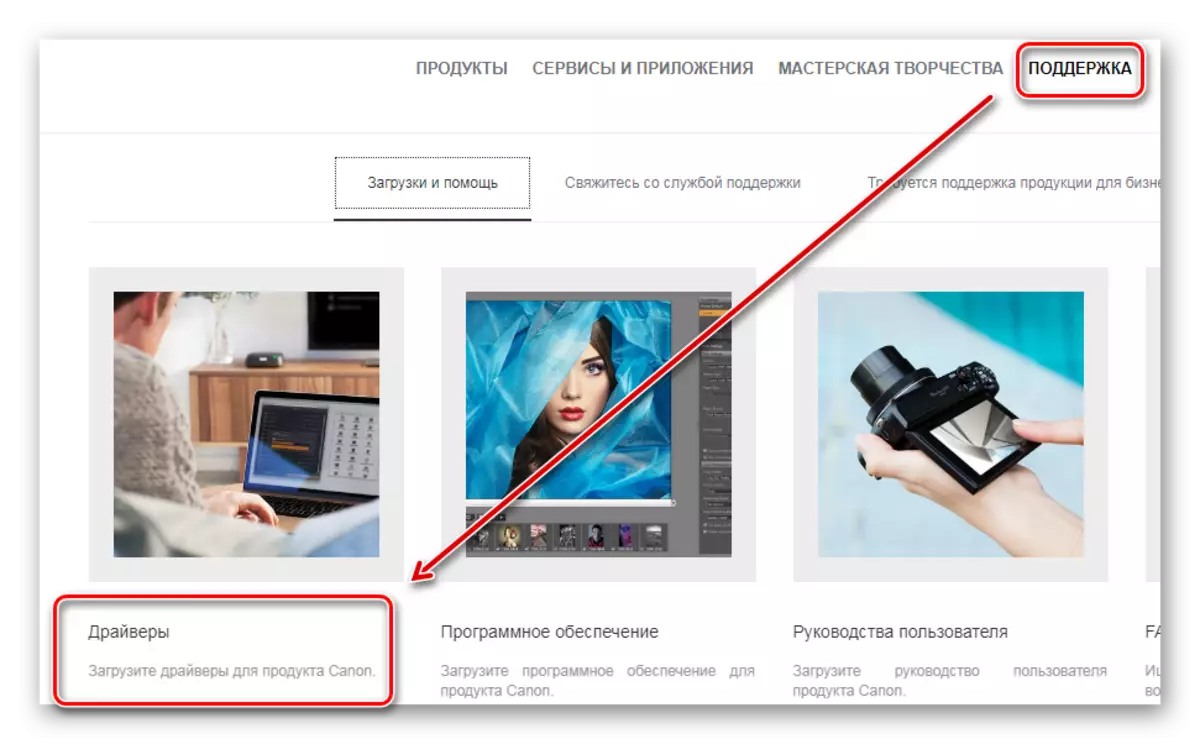

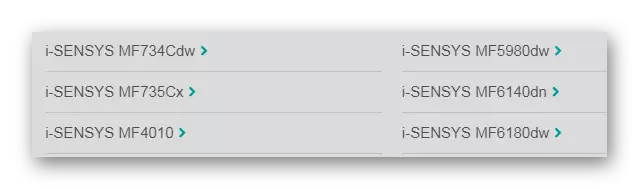

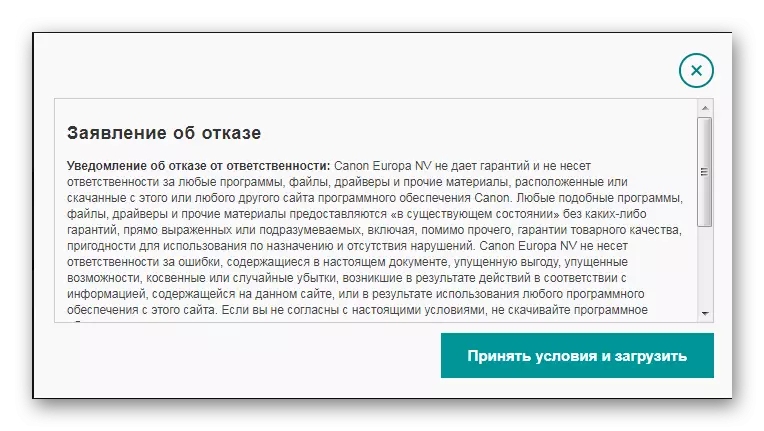
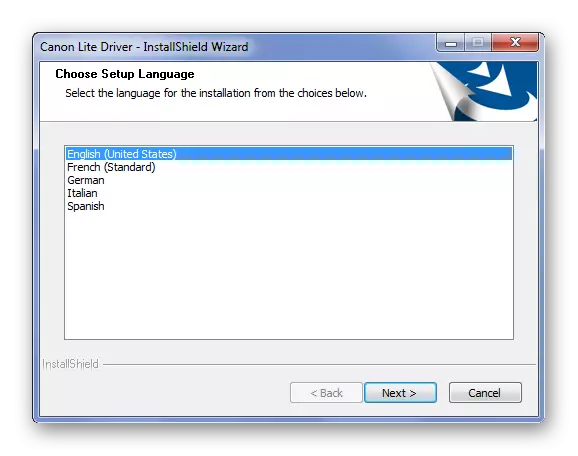
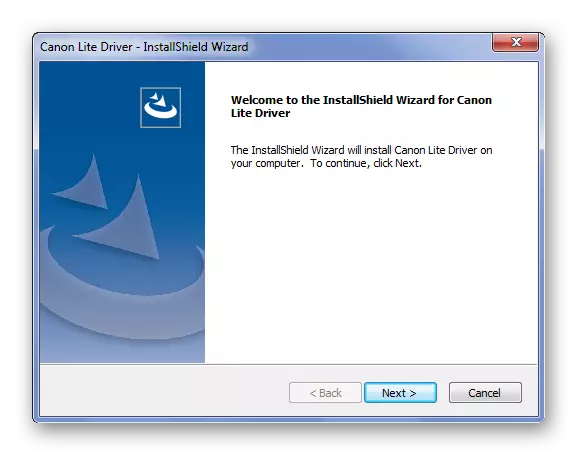

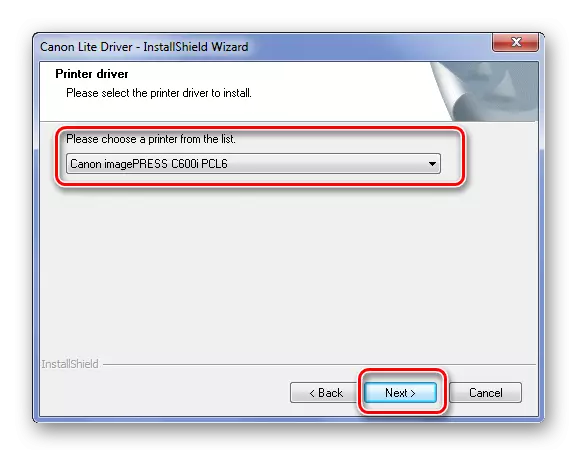
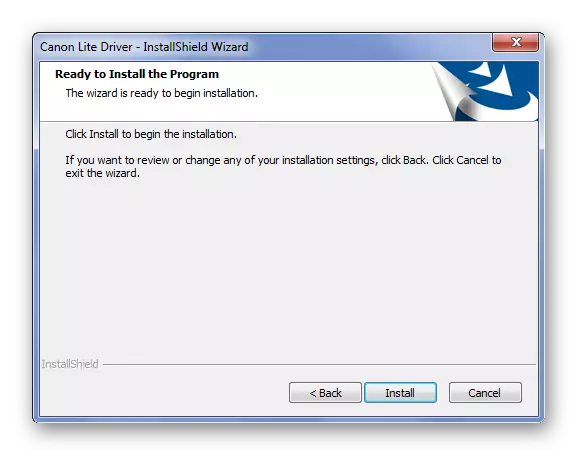

이에 따라 Canon 프린터 용 범용 드라이버의 밀봉이 끝났습니다.
